כיצד לשכפל או להעביר את התקנת Windows 10 שלך לדיסק קשיח או SSD גדולים יותר

כשמדובר בטכנולוגיה, שדרוג הוא עובדת חיים. בואו נסקור כיצד להאריך את חיי המחשב האישי על ידי העברת הנתונים לכונן קשיח גדול או מהיר יותר.

עם זאת, נושא השדרוג עוסקעם העברת מערכת ההפעלה והנתונים הקיימים שלך לכונן החדש. אחרי הכל, מי שרוצה לבנות מחדש את מערכת ההפעלה, גלה כיצד להפעיל אותה מחדש, לאתר ולהתקין מחדש את כל האפליקציות ואוי, העבר את כל הקבצים האישיים שלך. כן, לא אני! זו הסיבה שהיום אני מתכוון לבדוק תהליך חלופי באמצעות תמונת המערכת המובנית וגיבוי Easeus Todo כדי לשחזר את ההתקנה שלך לדיסק גדול יותר או קטן יותר.
קיימת אלטרנטיבה בהדמיית מערכת ובשיבוט. במאמר זה אנו מסתכלים על שימוש במערכת התמונה המובנית וגיבוי Easeus Todo כדי לשכפל את הכונן לכונן קשיח גדול או מהיר יותר.
העבר את התקנת Windows 10 שלך לדיסק קשיח או SSD חדש
Windows 10 כולל אפשרות מובנית הנקראתתמונת מערכת, המאפשרת לך ליצור העתק מלא של ההתקנה שלך יחד עם מחיצות. כבר כיסינו את השלבים ליצירת תמונת המערכת. כדי לגבות את ההתקנה, תזדקק לדיסק קשיח חיצוני USB כדי לאחסן את התמונה. דיסק קשיח חיצוני עם הרבה אחסון הוא זול וקנייה מומלצת; בין אם אתה מתכנן לבצע פעילות כזו או לשמור על הגיבוי של המערכת שלך באופן קבוע.
יש בעיה אחת עיקרית איתה תמונת מערכת ב- Windows 10 ובגרסאות קודמות של Windows; זהאינו תומך בשחזור לפריסות מחיצות שגודלן קטן יותר מהכונן שהוא מחליף. לדוגמה, אם אתה עובר מדיסק קשיח של 500 ג'יגה-בייט ל- SSD של 256 ג'יגה-בייט כשאתה מנסה לשחזר את תמונת המערכת שנוצרה מדיסק 500 GB, תקבל שגיאה שמציינת שהדיסק קטן מדי. אם זה המקרה עבורך, הדמיית מערכת אינה מועילה; במקום זאת, עליך לשקול שיבוט, המפורט במאמר זה.
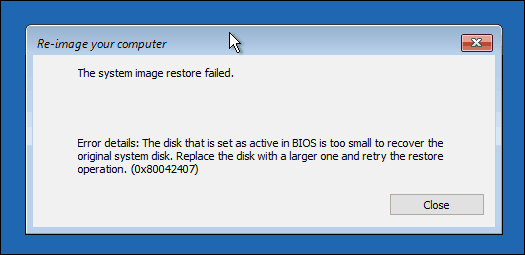
לאחר יצירת הגיבוי שלך, כבה את ה-מחשב, התקן את הדיסק הקשיח או את כונן ה- SSD, הפעל את המחשב ואז טען את הקושחה BIOS או UEFI שלך. בדוק כדי לוודא שהכונן מזוהה. לאחר אישור השינויים הללו, חבר את הדיסק הקשיח החיצוני שלך ואז הכה את המכשיר. אתחל ממדיה התקנת Windows 10 שלך, שתשמש להקל על שחזור תמונת המערכת שלך שנוצרה קודם לכן. כשאתה מגיע ל להתקין עכשיו לחץ על המסך תיקון מחשב קישור; זה יטען את סביבת השחזור.
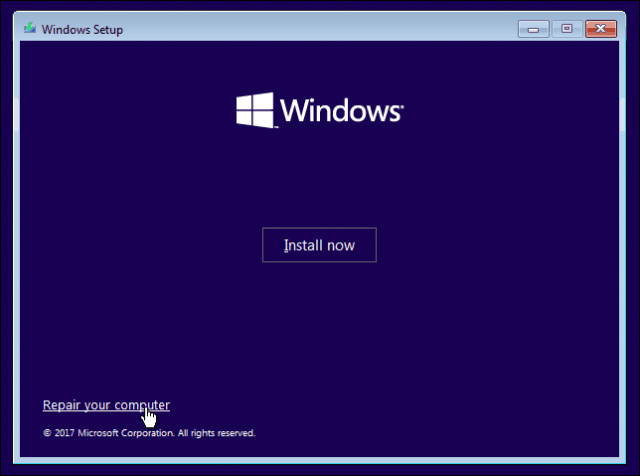
לחץ על פותר בעיותואז לחץ שחזור תמונת מערכת תפריט.
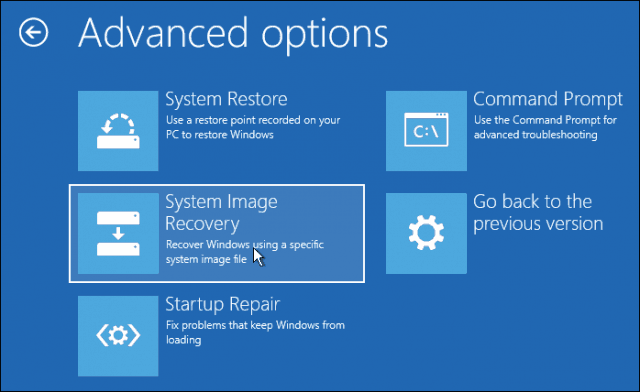
יש לאתר את הדיסק הקשיח החיצוני שלך יחד עם תמונת המערכת האחרונה שיצרת. אם זה לא הנכון, השתמש בחר תמונת מערכת בתיבת הרדיו, בחר בתמונה הימנית ולחץ על הבא.
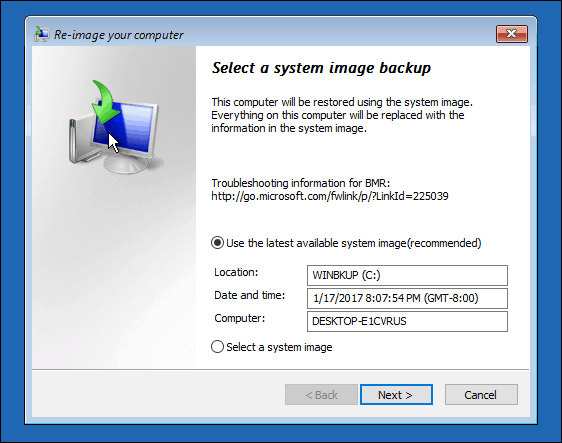
אם יש לך יותר מדיסק או מחיצה מקומית אחת, אתה יכול לכלול אותו מתהליך השחזור.
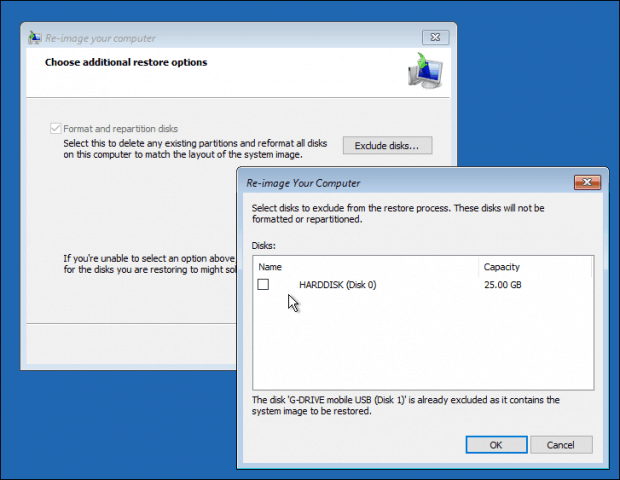
לאחר אישור הבחירות שלך, לחץ על הבא להתחל בשיקום, ואז המתן. השחזור יכול לארוך זמן מה תלוי בגודל תמונת המערכת. בסיום Windows 10 יופעל מחדש ואז יתחיל לשולחן העבודה של Windows 10.
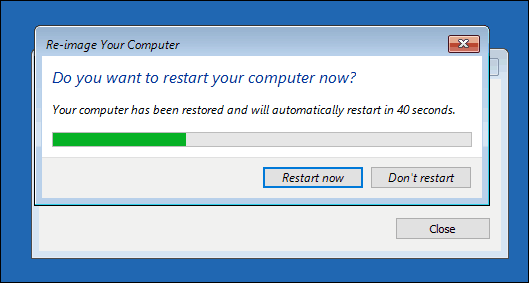
יש אפשרות אם תשחזר את המערכתתמונה לדיסקים גדולים יותר, תצטרך להגדיר מחדש את המחיצות שלך אם תשחזר את התמונה לדיסק קשיח גדול יותר או SSD. במערכת Windows 10, לחץ על מקש Windows + X, לחץ על ניהול דיסקים, שם תראה קצת שטח שלא הוקצה. ניתן לשחזר שטח זה באמצעות אשף ההרחבה. לחץ באמצעות לחצן העכבר הימני על מחיצת המערכת, לחץ על הרחב, לחץ על הבא ואז לחץ על סיום.
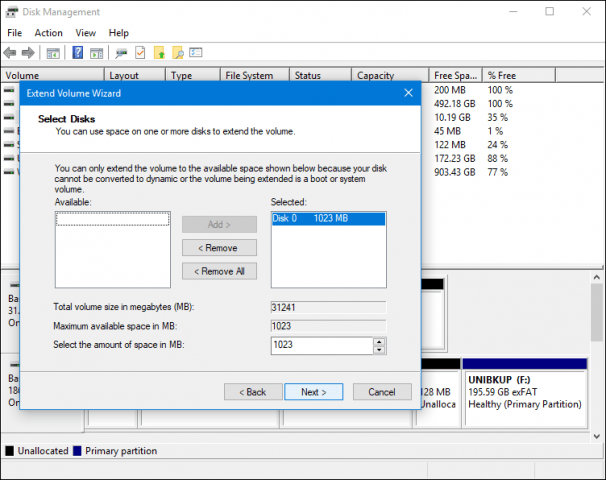
שחזור לדיסק קשיח או SSD קטנים יותר
אם אתה הולך בכיוון ההפוך, וזהושחזור לדיסק קשיח קטן יותר או SSD, שיבוט יהיה האפשרות המומלצת. הפיתרון הטוב ביותר שמצאתי לשיבוט ושחזור של התקנת Windows 10, הוא EaseUs Todo Backup. EaseUs Todo Backup לא יכול רק לשחזר גיבוי של התקנת Windows 10 שלך, אלא גם יכול לעשות זאת למערך מחיצה שאינו תואם. תוכלו להוריד עותק בחינם כאן.
לאחר התקנת גיבוי EaseUS Todo,הפעל את האפליקציה. יהיה עליך לחבר את דיסק קשיח היעד או SSD למחשב שלך, שם תרצה לשכפל את התקנת Windows 10 שלך. ניתן לעשות זאת במספר דרכים, באפשרותך להתקין את התקן האחסון כדיסק מקומי; או התקן אותו בתוך מארז חיצוני USB ואז חבר אותו למחשב שלך. לאחר התבססות על שיטת חיבור דיסק היעד, הפעל את EaseUs Todo Backup, לחץ על שיבוט כרטיסייה.
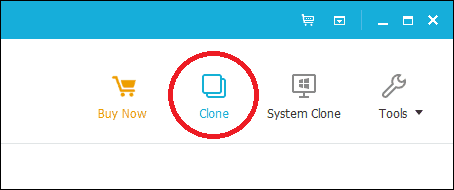
בחר בדיסק המקור שלך המכיל את מערכת ההפעלה. כפי שתוכלו לראות למטה, יש לי שתי קבוצות דיסק המחוברות: התקנת Windows 10 שלי מופעלת דיסק קשיח 0 31 ג'יגה-בייט והחדשה שלי דיסק LOCALNEW 25 גיגה-בייט איפה יועתק השבט. הקש "הבא.
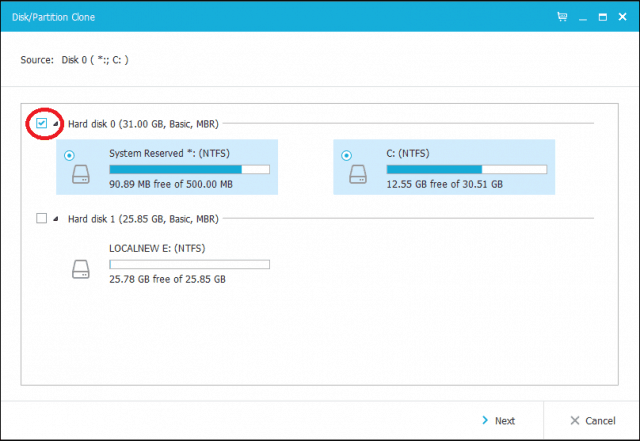
השלב הבא הוא לבחור את דיסק היעד, במקרה זה, שלנו דיסק LOCALNEW 25 ג'יגה-בייט נהיגה. לחץ על תיבת הסימון ואז לחץ על הבא.
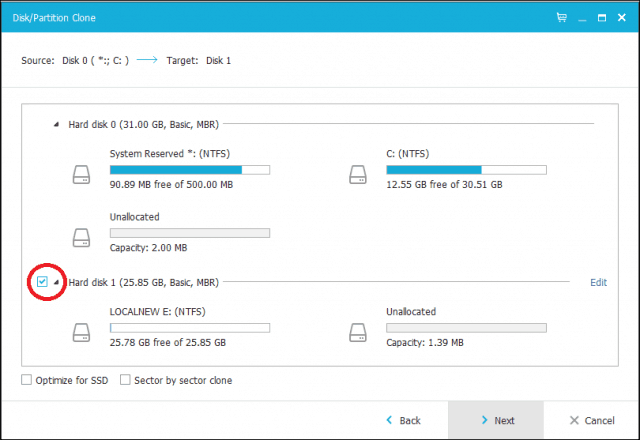
צילום המסך הבא מציג את פריסת הדיסק לאחר שכפול הכונן הישן לחדש. לחץ על המשך כדי להתחיל בשיבוט.
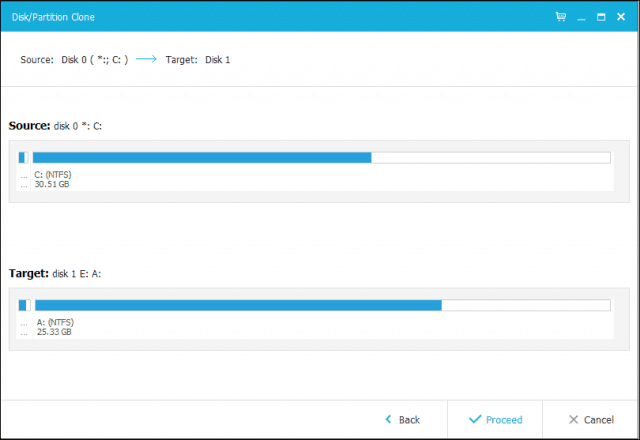
לחץ על אישור כדי לאשר את השינויים.
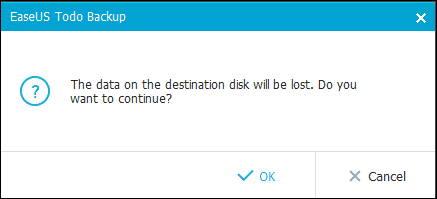
תהליך זה יכול לארוך זמן מה תלוי בתהליךגודל השיבוט וכמות הנתונים. לאחר השלמת השיבוט, לחץ על סיום, כבה את המחשב, הסר את התקן האחסון הישן, התקן והגדר את התצורה של הדיסק הקשיח או ה- SSD ככונן האתחול שלך.
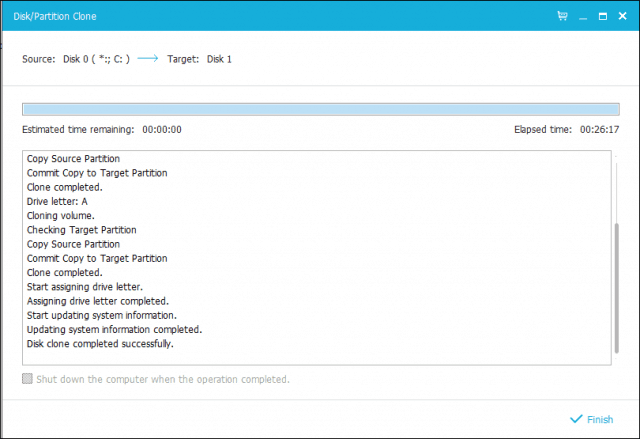
הפעל את המחשב שלך, Windows 10 אמור להתחיל כזה קרה בעבר, אך אם אתה נתקל בבעיות בהפעלה, אתה יכול להשתמש בפתרון בעיות ההפעלה בעדכון יום השנה ל- Windows 10 או מאוחר יותר כדי לפתור בעיות.
זו בהחלט משימה מעורבת ומשתמשיםשוקל לשדרג את מכשיר האחסון שלהם צריך לחשוב היטב על שיטת ההעברה בה הם מתכננים להשתמש. השיעור האישי שלי, אם אתה עובר להתקן אחסון שהוא גדול יותר מזה שאתה מחליף, הכלי המובנה לתמונת מערכת במערכת Windows 10 הוא די והותר. אם אתה עובר לדיסק קשיח קטן יותר או לאחסון SSD, תזדקק לכלי שירות של צד שלישי כגון EaseUs Todo Backup כדי לעזור לך. למותר לציין, ייתכן שיהיה צורך בכלים נוספים להקלת השחזור, כגון דיסק קשיח חיצוני או אפילו מארז חיצוני.










השאר תגובה